最近博主也有在用Stable Diffusion进行绘图,刚好看到这篇教学,于是分享给大家。
以下为原文,文末有来源,有这方面兴趣的朋友可以关注一下文章原博主 – 疯先生。
先前有教过大家可以透过AI 绘图模型 Stable Diffusion 搭配关键字指令,就能快速产生仿真女神照片,日本女优上原亚衣退休自从转战YouTube 后,同时也将自己的肖像权提供给 AI 模型公司制作,并且将上原亚衣LoRA 模型免费释出给大家使用,同时还宣布举行上原AI 绘图比赛活动,本篇就来教大家如何使用原亚衣AI 模型和参加活动。

上原亚衣AI绘图教学
如果想要产生精美的上原亚衣图片,只要搭配AI 绘图工具Stable Diffusion 和上原亚衣分享的AI模型档案就成产生,当然你不需要找一台电脑来跑,只要透过Google 云端就能轻松安装和制行Stable Diffusion 绘图工具,不管是iPhone、iPad、Android 或电脑浏览器都能使用,先看最终效果吧!




1. 安装Google Colab 云端Stable Diffusion 绘图平台
想使用Google Colab 服务需要先需要先登入或注册Google 帐号,该服务完全免费,不用担心会有免费期限问题,直接打开「Chillout_mix_webui_colab」亚洲人模型,这时会看见Colab 画面会自动载入ipynb 脚本,直接点击左上角「执行」按钮。
▶️ Google Colab 云端版Chillout_mix-webui_colab 模型
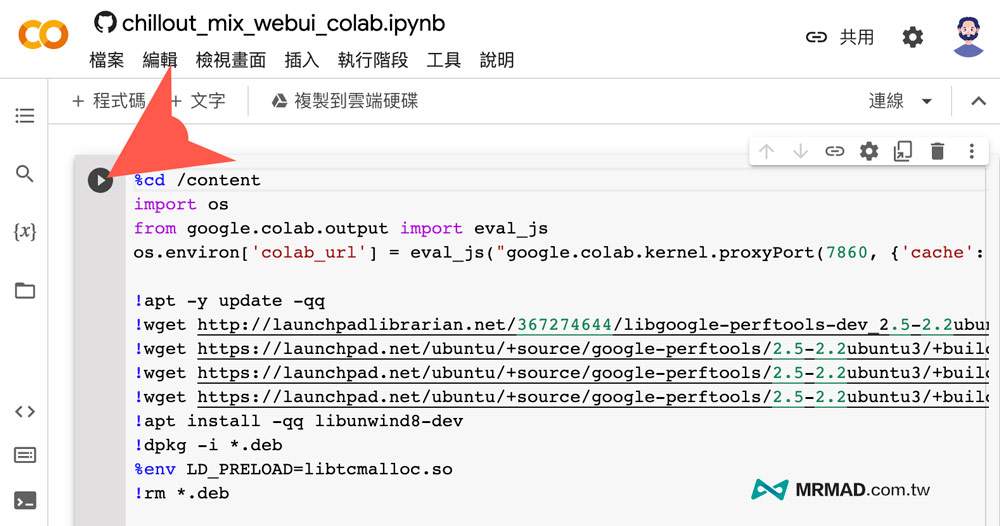
执行脚本后,会先跳出非由Google 编写警告,直接点选「继续执行」。 (不用担心这只是算图,无法偷读取Google 云端资料)
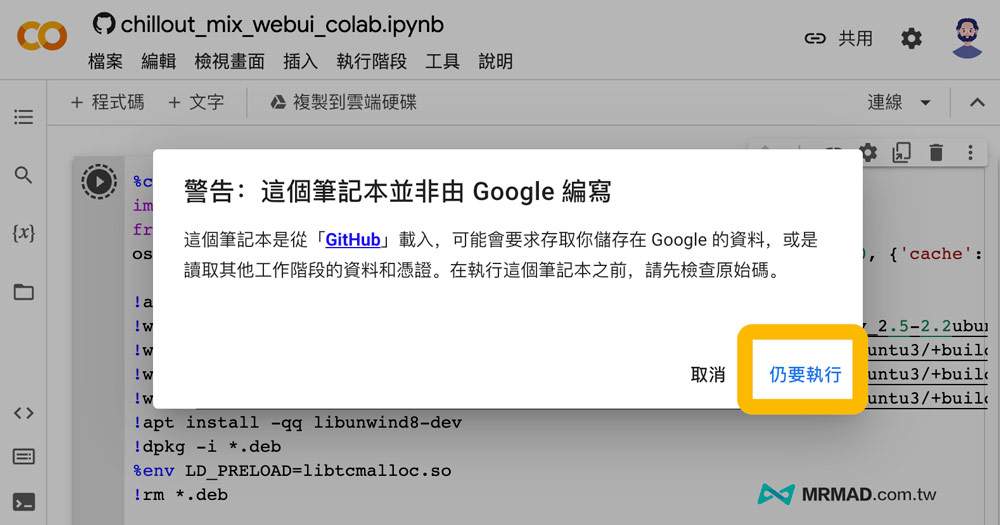
执行一段时间后,将页面往下滑到底,会看见脚本指令执行状态,Google Colab 会自动下载安装Stable Diffusion 伺服器和模型,需要等待8分钟左右就会完成,过程不要关闭分页,最后点击Public WebUI Colab cloudflared URL 蓝色连结,就能够开启Stable Diffusion 平台。
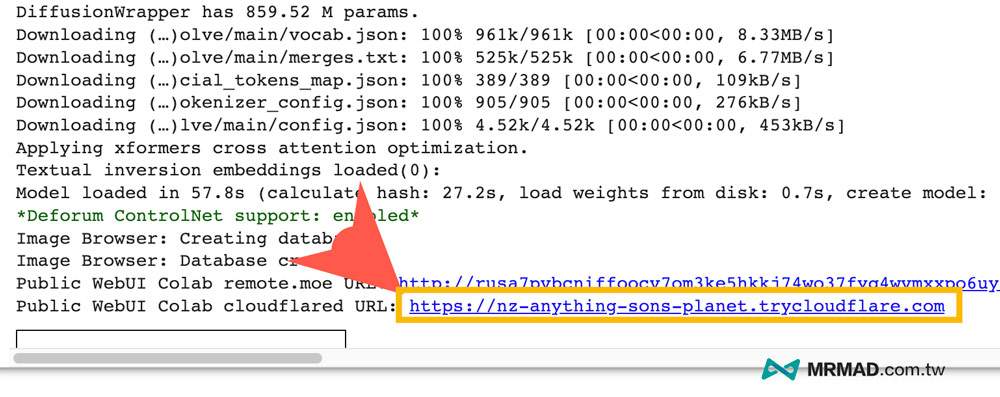
开启会看见Stable Diffusion 平台设定画面,底下会继续教大家如何下载LoRA 模型和设定出图。
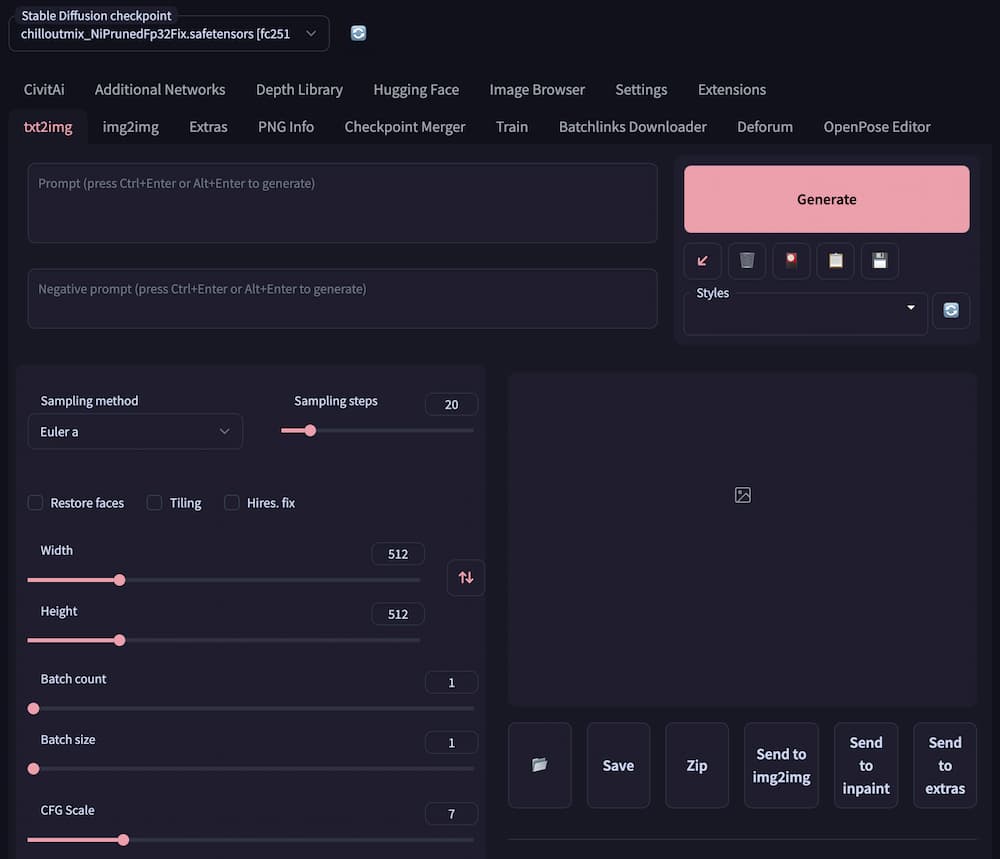
2. 下载上原亚衣AI 模型(LoRA)
当Stable Diffusion 安装完成后,先切换点击顶部「CivitAi」选单,并且依照底下步骤搜寻与下载LoRA 模型:
- Content type 改为先「LORA」
- Sort List by 选择「Newest」
- 勾选「Show NSFW」
- 勾选「Search by trem」
- Search Term 内输入「uehara」
- 按下「Get List」搜寻模型
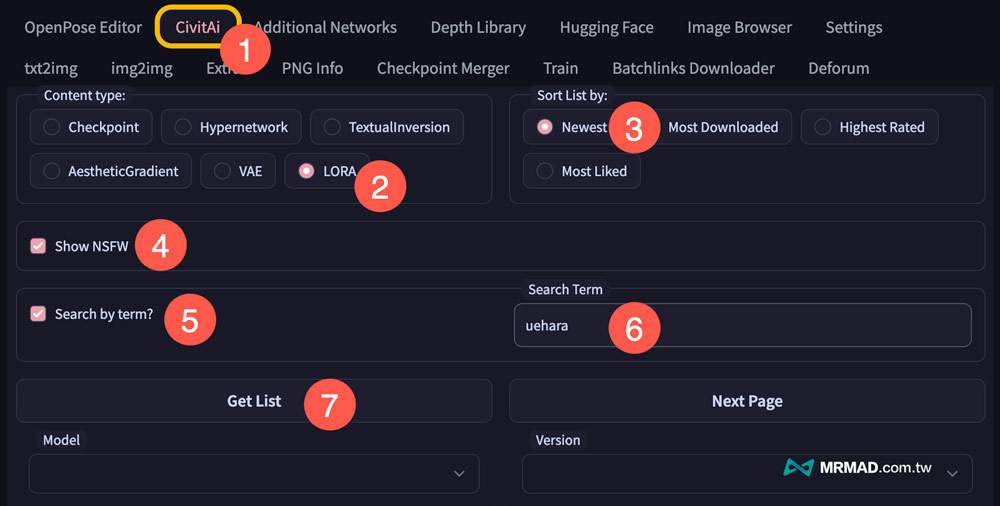
当按下Get List 搜寻会出现模型清单,继续透过底下步骤下载LoRA 上原亚衣AI 模型:
- Model 选择「AI_uehara」。
- Version 选择「v1.0-AI_uehara」(如有新版本,请选择最新版本)。
- Model Filename选择「aiUehara_v10.safetensors」(如有新版本,请选择最新版本)。
- 将「Save LoRA to additional-networdks」取消勾选。
- 按下「4th- Download Model」 下载模型。
只要点下载模型一次就可以,浏览器不会有任何下载档案反应,主要是AI 模型会直接下载到Google Colab 服务内。
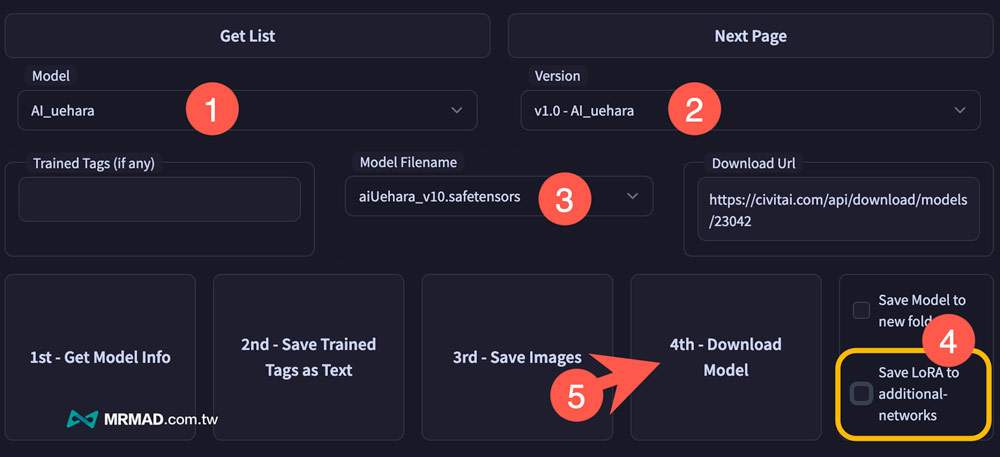
可以切换到Google Colab 伺服器画面查看log 资料,会看见底下红色选取的文字就代表原亚衣的LoRA AI 模型已经下载并套用。
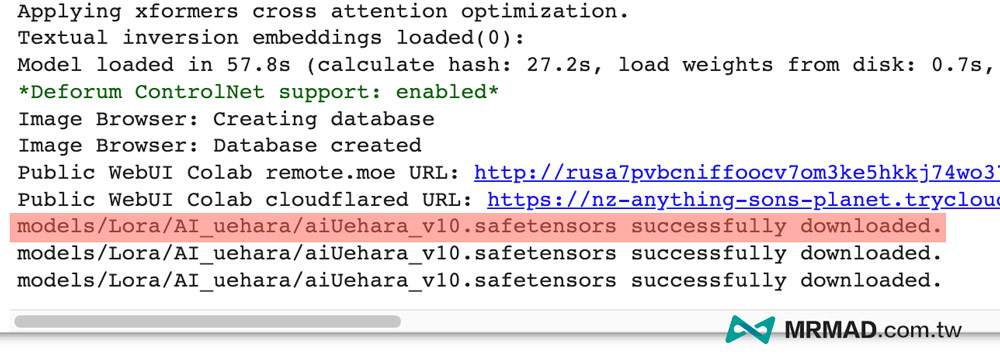
3. 套用上原亚衣AI 模型
在Stable Diffusion 平台上切换到「txt2img」 就可以开始产生上原亚衣图片,在Prompt 表格内(第一个输入框),需要输入 <lora:aiUehara_v10:1> 才能够套用上原亚衣的LoRA 模型。
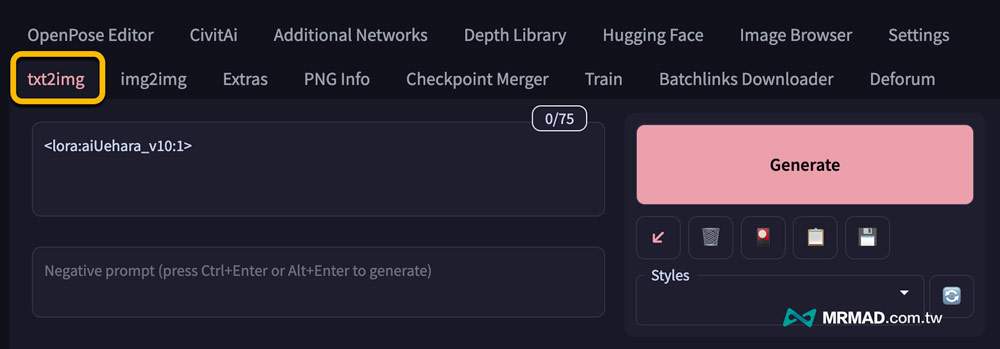
4. 产生上原亚衣AI 照片
如果你是第一次使用Stable Diffusion 绘图AI 图片工具,不知道怎么下Prompt 和Negative Prompt 咒语指令,可以直接将底下范本直接贴上:
Prompt (正面指令):生成的图片要包含的元素
<lora:aiUehara_v10:1>a woman with long hair standing on a street corner with a long dress on, japanese, best quality, 1girl, (oversized dress), huge breast, day, blur background, outdoor, (people, crowds:1.1), (wavey hair:1.2), (floating hair:1.2), beautifully detailed sky, garden, (casual yet stylish, no sleeve, light-blue long dress:1.5), (dynamic pose:1), soft lighting, wind, shiny skin, sfw, fully dressed, (portrait:1.2),
Negative Prompt (负面指令):不希望生成的图片包含的元素
paintings, sketches, (worst quality:2), (low quality:2), (normal quality:2), lowres, normal quality, (skin spots:2), acnes, skin blemishes, (age spot:2), bad anatomy, bad_prompt_version2, easynegative, (nipples:1.5)
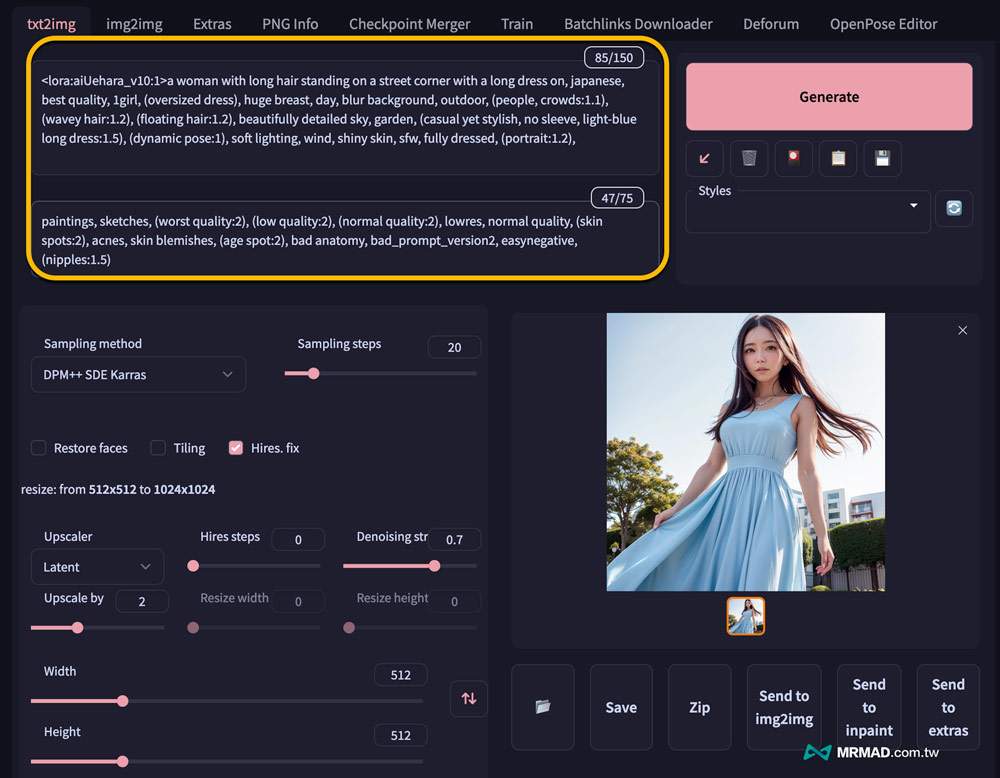
接下来调整Stable Diffusion 输出图片尺寸和细节等设定,可以依照底下提示自行调整:
- Sampling method(生成方式):DPM++ SDE Karras
- Sampling steps(采样步数):15~30 ;数值越大图片越细致
- Restore faces(修脸):勾选能防止破脸还能自动修脸
- Width(宽度):自订;不要超过1024
- Height(高度):自订;不要超过1024
- Batch count(输出图片数量):自订;数量越多速度越慢
- Batch size(每次产出几批):自订;可以不调整
- CFG Scale(CFG 比例):7
- Seed(种子):-1 ;维持不用调整
其余Additional Networks 和ControlNet 设定可以不用改变,直接按下「Generate」按钮就能够立即产生穿着淡蓝色洋装的上原亚衣图片出现在眼前,要是想了解更多Stable Diffusion 选项介面控制,可以先看另一篇完整《Stable Diffusion攻略教学》,
点击图片就能放大,也可以透过Save 按钮或是点右键将图片下载到设备内,就能够参加上原亚衣AI 绘图活动。
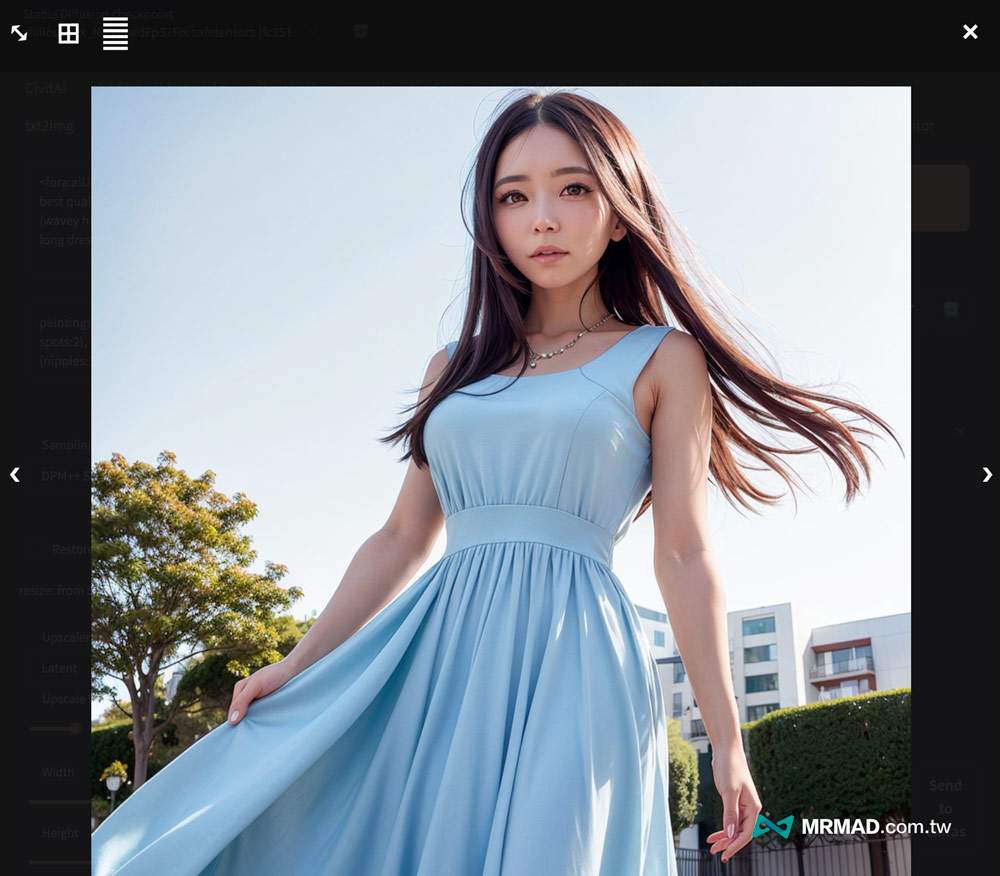
如果想要比较唯美上原亚衣和紫色头发造型,可以使用底下Prompt 咒语指令:
Prompt
<lora:aiUehara_v10:1>1girl, blunt bangs, braid, wide sleeves, hair ornament, japanese clothes, red obi, (purple hair:1.2), very long hair, straight hair, looking at viewer, highly detailed background, (photo realistic:1.2), detailed eyes, red eyeshadow, depth of field, symmetry eyes, (ulzzang-6500:0.7), (solo:1.2), (cyberpunk city:1.1), cleavage, hand on lips
Negative Prompt
(watermarks:1.2), username, paintings, sketches, (worst quality:2), (low quality:2), (normal quality:2), monochrome, grayscale, easynegative, low-res, poorly drawn face,



上原亚衣生活感和清纯学生风格造型
Prompt
1girl, (8k, RAW photo, photorealistic:1.25), masterpiece, best quality, school uniform, highres, best quality, highres, <lora:aiUehara_v10:1.1>, AI_uehara, AI uehara
Negative Prompt
NG_DeepNegative_V1_75T, EasyNegative , open mouth, paintings, sketches, (worst quality:2), (low quality:2), (normal quality:2), lowres, normal quality, monochrome, skin spots, acnes, skin blemishes, age spot, bad anatomy, bad hands, text, error, missing fingers, extra digit, fewer digits, cropped, worst quality, low quality, signature, watermark, username, blurry, bad feet, (deformed iris, deformed pupils, semi-realistic, cgi, 3d, render, sketch, cartoon, drawing, anime:1.4), close up, cropped, out of frame, worst quality, ugly, duplicate, morbid, mutilated, extra fingers, mutated hands, poorly drawn hands, poorly drawn face, mutation, deformed, blurry, dehydrated, bad proportions, extra limbs, cloned face, disfigured, gross proportions, malformed limbs, missing arms, missing legs, extra arms, extra legs, fused fingers, too many fingers, long neck, photo by bad-artist, over contrast,



快速套用其他Stable Diffusion 作品风格
看完这篇Stable Diffusion 教学后,那你一定会想要在产生出其他不一样风格的真人照片,推荐可以参考Civitai 网站,上面大多数图片都是使用Stable Diffusion 产出,可以从里面找到想要的照片风格。
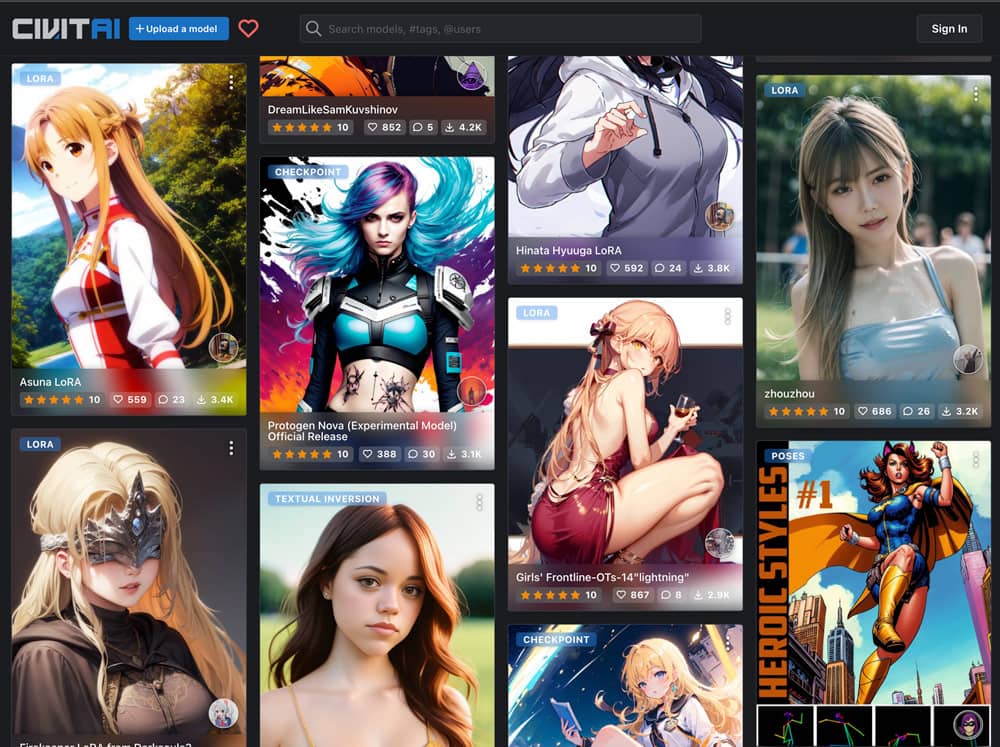
选择喜爱的图片风格后,里面也会夹带Prompt 与Negative prompt 描述、采样步数、Sampler、Model、CFG scale 数值等,如想要尝试产生这类图片,可以点击「Copy Generation Data」按钮。
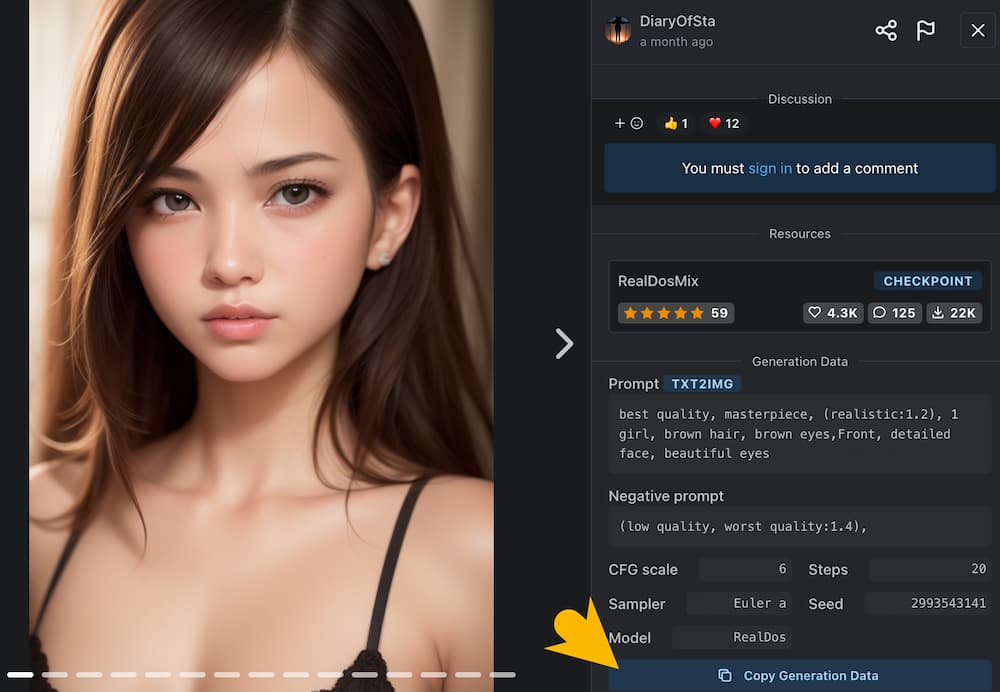
上原亚衣AI 绘图大赛细节
活动大赛是由上原亚衣与AI Verse 联合主办,每个人都可以透过Ai Uehara LoRA 模型直接免费建立,详细活动细节如下:
- 活动日期:2023 年3 月20 日至2023 年4 月16 日
- 参加方法:透过Stable Diffusion 或其他AI绘图平台产生上原亚衣AI 图片,并且发布到Twtitter 平台上,并且使用#AI_uehara 标签就能参加。
- 由上原亚衣担任评委,选出最佳作品,颁发特别原创NFT 等奖品
- 禁止将生成的图像用于商业用途,也不能将图片用在违反公共秩序和道德
更多详细活动细节,可透过 AI uehara 活动公告了解。
您也可以联系文章作者本人进行修改,若内容侵权或非法,可以联系我们进行处理。
任何个人或组织,转载、发布本站文章到任何网站、书籍等各类媒体平台,必须在文末署名文章出处并链接到本站相应文章的URL地址。
本站文章如转载自其他网站,会在文末署名原文出处及原文URL的跳转链接,如有遗漏,烦请告知修正。
如若本站文章侵犯了原著者的合法权益,亦可联系我们进行处理。
